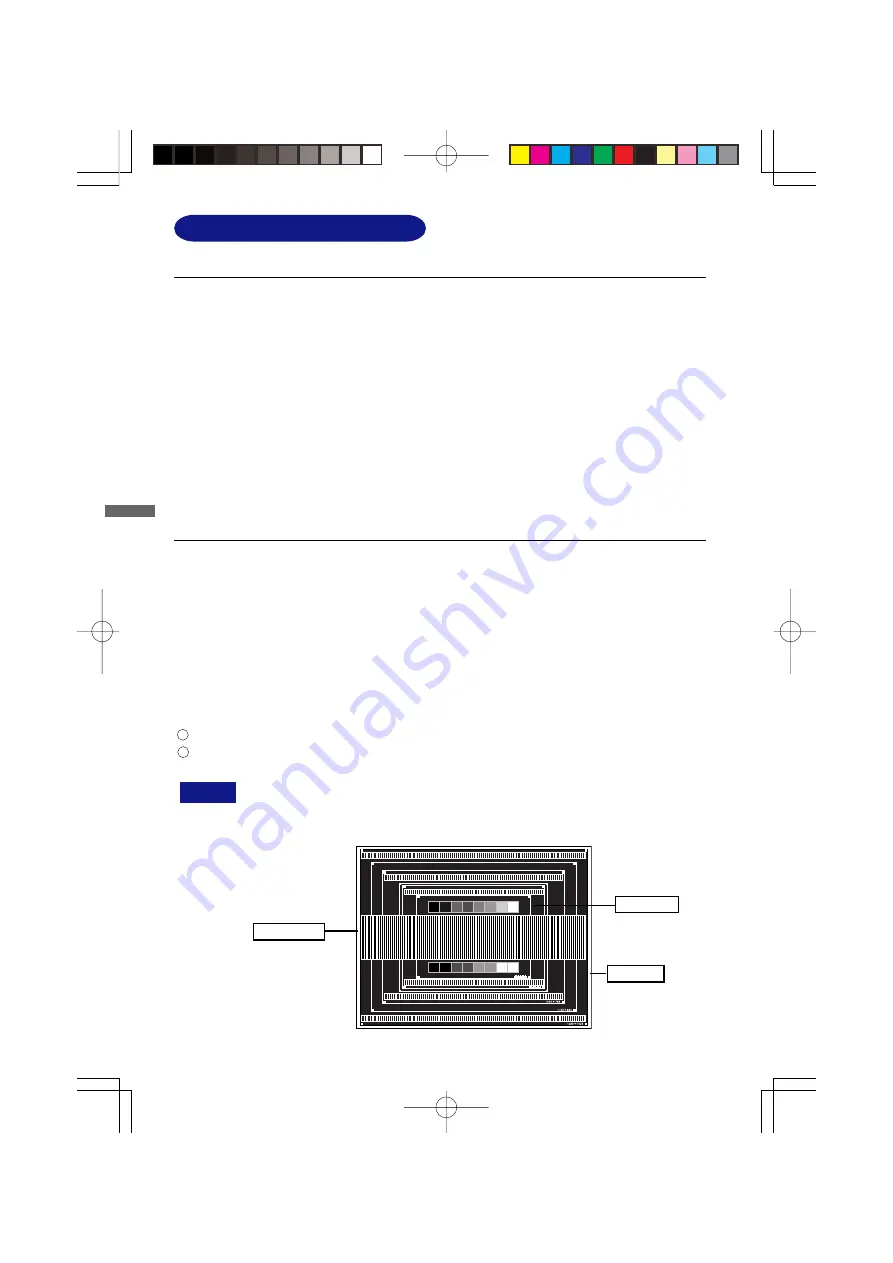
DEUTSCH
14 MONITOR BEDIENEN
BILDSCHIRMEINSTELLUNGEN
Die Bildschirmeinstellungen, die in dieser Anleitung beschrieben werden, eignen sich für die
Einstellung der Bildposition und dem Minimieren von Flimmern oder Unschärfe bei Verwendung
eines bestimmten Computers.
Der Monitor ist so konzipiert, dass er die beste Leistung bei einer Auflösung von 1680 × 1050 erzielt. Das
Bild kann aber bei einer Auflösung von weniger als 1680 × 1050 ebenfalls optimal sein, wobei es
automatisch so gestreckt wird, dass es den gesamten Bildschirm ausfüllt. Bei normaler Verwendung
wird eine Auflösung von 1680 × 1050 empfohlen.
Angezeigter Text oder Zeilen können verschwommen oder verzerrt erscheinen, wenn das Bild bei
der Änderung der Bildschirmgröße gestreckt wird.
Sie sollten am besten die Bildposition und -frequenz mit den Steuerelementen des Monitors und
nicht mit Hilfe von Computersoftware oder Dienstprogrammen vornehmen.
Nehmen Sie Änderungen erst dann vor, wenn sich der Monitor für mindestens 30 Minuten
warmgelaufen hat.
Je nach Auflösung oder Signaltiming sind nach dem Auto Setup evtl. noch weitere
Einstellungsänderungen erforderlich.
Das Auto Setup funktioniert u.U. nicht korrekt, wenn das Bild nicht nach dem standardmäßigen Bildschirmmuster
eingestellt wird. In diesem Fall müssen Sie die Änderungen auf manuelle Weise vornehmen.
Der Bildschirm lässt sich auf zweierlei Weise einstellen. Eine Möglichkeit ist die automatische Einstellung
von Position, Pixeluhr und Phase. Die andere Möglichtkeit ist die manuelle Anpassung der jeweiligen
Einstellungen.
Führen Sie erst das Auto Setup durch, wenn Sie den Monitor an einen neuen Computer anschließen
oder wenn die Auflösung geändert wurde. Wenn es auf dem Bildschirm zu Flimmern oder Unschärfe
kommt oder das Bild nicht in den Anzeigebereich passt, nachdem Sie Auto Setup durchgeführt haben,
ist eine manuelle Justierung erforderlich. Beide Einstellungen sollten mit Hilfe des standardmäßigen
Bildschirmmusters (Test.bmp) vorgenommen werden, das Sie auf der Webseite von IIYAMA (http://
www.iiyama.com) erhalten können.
Stellen Sie das Bild auf folgende Weise ein, um das gewünschte Ergebnis zu erhalten.
Folgende Anleitung eignet sich für Windows 95/98/2000/Me/XP.
Zeigen Sie das Bild mit der optimalen Auflösung an.
R i c h t e n S i e d i e B i l d d a t ei Tes t . b m p ( M u s t e r f ü r B i l d s c h i r m eins t e l l u n g ) a l s
Bildschirmhintergrund ein.
NOTE
Lesen Sie hierzu die entsprechenden Begleitinformationen.
Test.bmp wurde mit einer Auflösung von 1280 × 1024 erstellt. Stellen Sie im Dialogfeld
für die Bildschirmhintergrundeinstellung die Anzeigeposition auf Mitte ein. Falls Sie
Microsoft
®
PLUS! 95/98 verwenden, deaktivieren Sie die Option „Bildschirmhintergrund
strecken”.
[Einstellungsmuster]
Stellen Sie das Bild auf folgende Weise ein, um das gewünschte Ergebnis zu erhalten, wenn Sie analogen Eingang wählen.
HINWEIS
Farbenleiste
Zebra-Muster
Bildrahmen
2
1
PLE2200WS-GE-M015A01_0907.P65
2006/9/7, ¤U¤È 08:06
Page 18
Adobe PageMaker 6.5C/Win
Содержание ProLite e2200ws
Страница 28: ...PLE2200WS Plk M015A01_0906 P65 2006 10 05 20 26 28 ...
Страница 32: ...DEUTSCH PLE2200WS GE M015A01_0907 P65 2006 9 7 U È 08 06 Page 4 Adobe PageMaker 6 5C Win ...
Страница 56: ...PLE2200WS Plk M015A01_0906 P65 2006 10 05 20 26 28 ...
Страница 60: ...FRANÇAIS ATTFRANCAIS_FRA_0906 p65 2006 9 7 U È 07 34 Page 4 Adobe PageMaker 6 5C Win ...
Страница 84: ...PLE2200WS Plk M015A01_0906 P65 2006 10 05 20 26 28 ...
Страница 88: ...NEDERLANDS PLE2200WS DUT_0906 p65 2006 9 7 U È 07 59 Page 4 Adobe PageMaker 6 5C Win ...
Страница 112: ...PLE2200WS Plk M015A01_0906 P65 2006 10 05 20 26 28 ...
Страница 116: ...ITALIANO ATTITALIANO ITA_0906 p65 2006 9 7 U È 07 37 Page 4 Adobe PageMaker 6 5C Win ...
Страница 140: ...PLE2200WS Plk M015A01_0906 P65 2006 10 05 20 26 28 ...
Страница 144: ...POLSKI PLE2200WS Plk M015A01_0906 P65 2006 10 05 20 26 4 ...
Страница 168: ...PLE2200WS Plk M015A01_0906 P65 2006 10 05 20 26 28 ...
Страница 172: ...PYCCKИЙ PLE2200WS Rus M015A01_0907 P65 05 10 06 14 52 4 ...
Страница 196: ...PLE2200WS Rus M015A01_0907 P65 05 10 06 18 51 28 ...
Страница 197: ...PLE2200WS j M015B01 P65 2006 09 29 8 46 Page 1 Adobe PageMaker 6 5J Win ...
Страница 200: ...1 PLE2200WS j M015A01 P65 2006 08 28 17 00 Page 4 Adobe PageMaker 6 5J Win ...
Страница 201: ...2 PLE2200WS j M015A01 P65 2006 08 28 17 00 Page 5 Adobe PageMaker 6 5J Win ...
Страница 202: ...3 10cm PLE2200WS j M015A01 P65 2006 08 28 17 00 Page 6 Adobe PageMaker 6 5J Win ...
Страница 203: ...4 40 60cm 1 10 PLE2200WS j M015A01 P65 2006 08 28 17 01 Page 7 Adobe PageMaker 6 5J Win ...
Страница 215: ... 60Hz AUTO 16 PLE2200WS j M015A01 P65 2006 08 28 17 01 Page 19 Adobe PageMaker 6 5J Win ...
Страница 217: ...18 1 2 2 3 ON PLE2200WS j M015A01 P65 2006 08 28 17 01 Page 21 Adobe PageMaker 6 5J Win ...
Страница 218: ...19 Mute PLE2200WS j M015A01 P65 2006 08 28 17 01 Page 22 Adobe PageMaker 6 5J Win ...
Страница 219: ...20 PLE2200WS j M015A01 P65 2006 08 28 17 01 Page 23 Adobe PageMaker 6 5J Win ...
Страница 226: ...1 2 3 4 1 2 3 4 5 6 7 5 PLE2200WS j M015A01 P65 2006 08 28 17 02 Page 29 Adobe PageMaker 6 5J Win ...
Страница 227: ...PLE2200WS Plk M015A01_0906 P65 2006 10 05 20 26 28 ...
















































